HP ScanJet Pro 2000 s1 Manuel d'utilisation
Page 64
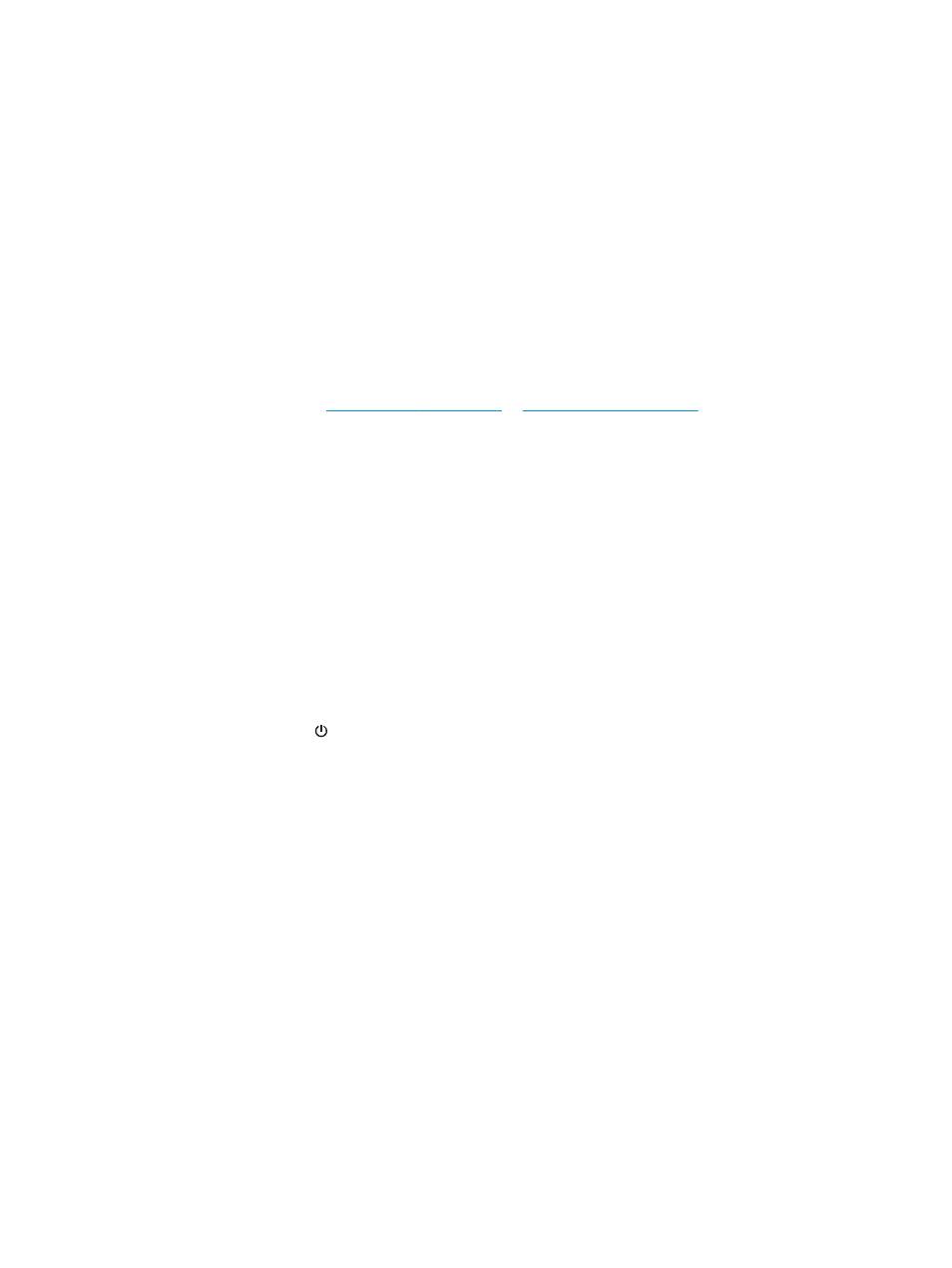
1.
Il se peut qu'un câble ne soit pas bien branché. Assurez-vous que le câble USB et le cordon
d'alimentation sont correctement branchés.
Utilisez le câble fourni avec le scanner. Un autre câble USB peut ne pas être compatible avec le scanner.
2.
Vérifiez que l'alimentation électrique du scanner fonctionne.
a.
Vérifiez que le voyant d’alimentation sur le panneau de contrôle est activé.
b.
Si ce voyant d’alimentation est éteint, assurez-vous qu'une alimentation électrique est présente
sur la prise secteur ou la prise parasurtenseur sur laquelle le module d'alimentation est branché.
c.
Si la prise électrique ou la prise parasurtenseur est alimentée, mais que le voyant d’alimentation
est toujours éteint, débranchez le câble d’alimentation de la source d’alimentation, patientez
30 secondes, puis rebranchez-le.
d.
Si le problème n’est pas réglé, le module d'alimentation est peut-être défectueux. Pour obtenir de
l'aide, contactez
.
3.
Redémarrez votre ordinateur.
4.
Windows : Sur l'ordinateur, ouvrez le Panneau de configuration, puis utilisez l'outil Ajouter/supprimer
(ou Programmes et fonctionnalités sous Windows 7 et Windows 8) pour désinstaller les applications
suivantes :
●
HP ScanJet Pro 2000 s1 ou 3000 s3
●
HP ScanJet Pro 3000 s3 ISIS Driver
●
HP ScanJet Plugin
●
HP Scan
5.
Réinstallez les applications en effectuant l'une des opérations suivantes :
●
Rebranchez le câble USB et le module d'alimentation au scanner, puis appuyez sur le bouton
d'alimentation pour mettre le scanner sous tension. Réinstallez le logiciel et les pilotes de HP
ScanJet Pro 2000 s1 ou HP ScanJet 3000 s3.
●
Réinstallez les applications à l'aide du CD "HP Scanning Software" fourni avec votre scanner.
Le scanner se met hors tension de façon intempestive
Par défaut, le scanner entre en mode Veille au bout de 15 minutes d'inactivité et se met automatiquement
hors tension au bout de deux heures d'inactivité afin d'économiser l'énergie.
Windows : Pour modifier les paramètres par défaut, procédez comme suit :
1.
Lancez l'utilitaire Outils du scanner HP.
2.
Cliquez sur l'onglet Paramètres, puis sélectionnez les paramètres de veille et d'arrêt automatique
appropriés.
56
Chapitre 4 Résolution des problèmes
FRWW